Systém Windows 10 a komprimovaná paměť načte počítač

- 2093
- 169
- Mgr. Rainhard Jánský
Mnoho uživatelů Windows 10 si všimne, že proces a komprimovaná paměť načte procesor nebo používá příliš mnoho RAM. Důvody pro toto chování mohou být odlišné (a spotřeba RAM může být dokonce normální proces procesu), někdy i chyba, častěji - problémy s ovladači nebo vybavením (v případech, kdy je načtený procesor), ale jsou možné jiné možnosti možné.
Systémová a komprimovaná paměť (Systémová a komprimovaná paměť) v systému Windows 10 - Jedna ze součástí nového systému paměti OS a provádí následující funkci: Snižuje počet odvolání do souboru disku v důsledku komprimovaného formuláře v RAM namísto záznamu místo Záznam na disk (teoreticky by to mělo zrychlit práci). Přečtěte si více: Co je komprimovaná paměť v systému Windows 11 a Windows 10. Podle recenzí však funkce nefunguje vždy podle očekávání.
POZNÁMKA: Pokud máte na počítači velké množství RAM a zároveň používáte programy, které vyžadují zdroje (nebo otevřené 100 karet v prohlížeči), zatímco „systém a komprimovaná paměť“ používá hodně RAM, ale ale používá mnoho RAM, ale ale používá hodně RAM, ale nezpůsobuje problémy s produktivitou a ne naloží procesor o desítky procent, zpravidla - jedná se o normální provoz systému a nemáte čeho se obávat.

Co dělat, když systém a komprimovaná paměť načte procesor nebo paměť
Dále -Několik nejpravděpodobnějších důvodů, proč specifikovaný proces spotřebovává příliš mnoho počítačových zdrojů a krok -krok popisu, co dělat v každé z těchto situací.
Řidiči vybavení
Nejprve, pokud je procesor naložen procesem „Systém a komprimovanou paměť“ po ukončení spánku (a vše během restartu funguje dobře) nebo po nedávné přeinstalaci (stejně jako resetování nebo aktualizace) Windows 10, měli byste věnovat pozornost pozornost Na základní desku nebo notebook řidiče.
V tomto případě by se měly brát v úvahu následující body
- Nejčastěji může problém způsobit ovladače napájení a ovladače pohonných systémů, zejména technologii Intel Rapid Storage Technology (Intel RST), Intel Management Interface (Intel ME), ovladače ACPI, specifické ovladače AHCI nebo SCSI, jakož i samostatné software některé notebooky ( Různé firmwarové řešení, software UEFI a podobně).

- Obvykle Windows 10 nastavuje všechny tyto ovladače a ve správci zařízení vidíte, že vše je v pořádku a „ovladač nemusí aktualizovat“. Tito řidiči však mohou být „ne samé“, což způsobuje problémy (při vypnutí a odchodu ze spánku, s prací komprimované paměti a dalšími). Kromě toho i po instalaci správného ovladače to může tucet znovu „aktualizovat“ a vrátit problémy v počítačové práci.
- Rozhodnutím je stáhnout ovladače z oficiálních webových stránek notebooku nebo základní desky (neinstalovat z ovladače) a nainstalovat je (i když jsou pro jednu z předchozích verzí Windows), a poté zakázat Windows 10 Aktualizujte tyto ovladače. O tom, jak to udělat, jsem napsal v pokynech Windows 10, se nevypne (kde se důvody odrážejí současným materiálem).
Samostatně věnujte pozornost ovladačům grafické karty. Problém s procesem může být v nich a musí být vyřešen různými způsoby:
- Instalace nejnovějších oficiálních ovladačů z webu AMD, NVIDIA, Intel ručně.
- Naopak odstranění ovladačů pomocí nástroje pro odinstalaci displeje v bezpečném režimu a následné instalaci starších řidičů. Například pro staré grafické karty často spouští GTX 560 často bez problémů s verzí ovladačů 362.00 a způsobujte problémy s produktivitou nových verzí. Přečtěte si více o tom v pokynech pro instalaci ovladačů NVIDIA v systému Windows 10 (to samé bude pro jiné grafické karty).
Pokud manipulace s řidiči nepomohly, zkusíme jiné způsoby.
Parametry souboru poayling
V některých případech lze problém (v tomto případě chyba) s zatížením procesoru nebo paměti v popsané situaci vyřešit jednodušším způsobem:
- Odpojte owing soubor a restartujte počítač. Zkontrolujte, zda existují problémy se systémem „Systém a komprimovaná paměť“.
- Pokud nejsou žádné problémy, zkuste znovu zapnout otočný soubor a provést restart, možná se problém nestane znovu.
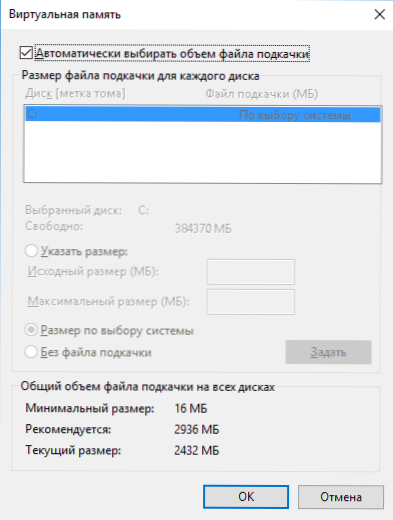
- Pokud to opakujete, zkuste opakovat krok 1, pak ručně nastavte velikost čerpacího souboru Windows 10 a znovu restartujte počítač.
Zde si můžete přečíst o tom, jak deaktivovat nebo změnit parametry souboru pumpy:.
Antiviry
Dalším možným důvodem zatížení komprimované paměti je nesprávný provoz antiviru při kontrole paměti. K tomu může dojít zejména, pokud nainstalujete antivirus bez podpory Windows 10 (tj. Jakákoli zastaralá verze, viz. Nejlepší antivirus pro Windows 10).
Je také možné, že máte několik programů na ochranu počítače, který se navzájem v rozporu (ve většině případů více než 2 antiviry, které nepočítá vestavěný obránce Windows 10, způsobují určité problémy, které ovlivňují výkon systému).
Samostatné recenze problému naznačují, že v některých případech mohou moduly Faerwola v antiviru způsobit zatížení pro systém „Systém a komprimovaná paměť“. Doporučuji kontrolu dočasným vypnutím ochrany sítě (firewall) ve vašem antiviru.
Google Chrome
Někdy manipulace s prohlížečem Google Chrome vám umožňují problém vyřešit. Pokud máte tento prohlížeč nainstalován a zejména na pozadí (nebo se zatížení objeví po krátkém použití prohlížeče), zkuste následující věci:
- Zakázat video zrychlení hardwaru v Google Chrome. Chcete -li to provést, přejděte do nastavení - „Zobrazit další nastavení“ a odebrat značku „Použijte hardware“. Obnovte prohlížeč. Poté zadejte Chrome: // Flags/Najděte na stránce položku „Hardwarové zrychlení pro dekódování videa“, odpojte jej a znovu restartujte prohlížeč.
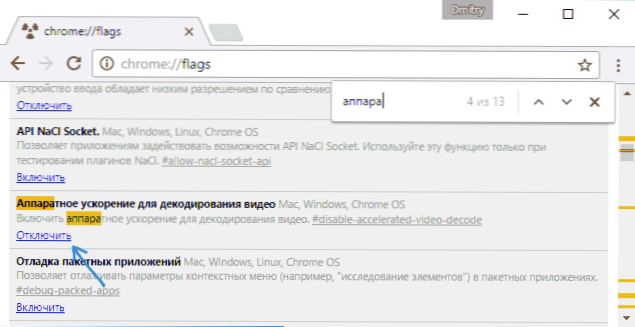
- Tam v nastavení odpojte „neodpojte služby pracující na pozadí při uzavření prohlížeče“.
Poté zkuste restartovat počítač (jmenovitě) a věnovat pozornost tomu, zda se „systém a komprimovaná paměť“ projeví stejným způsobem jako dříve při práci.
Další řešení problému
Pokud žádná z popsaných metod nepomohla vyřešit problémy se zatížením způsobeným „systémem a komprimovanou pamětí“, zde je několik více neověřených, ale podle některých recenzí někdy spouštěčů k opravě problému:
- Pokud používáte ovladače zabijáků, mohou být příčinou problému. Zkuste je odstranit (nebo smazat a poté nainstalovat nejnovější verzi).
- Otevřete plánovač úkolů (prostřednictvím vyhledávání na hlavním panelu), přejděte do knihovny plánovače úkolů - „Microsoft“ - „Windows“ - „MemoryDiagnostic“. A odpojte úkol „runfullmemoryDiagnostic“. Obnovit počítač.
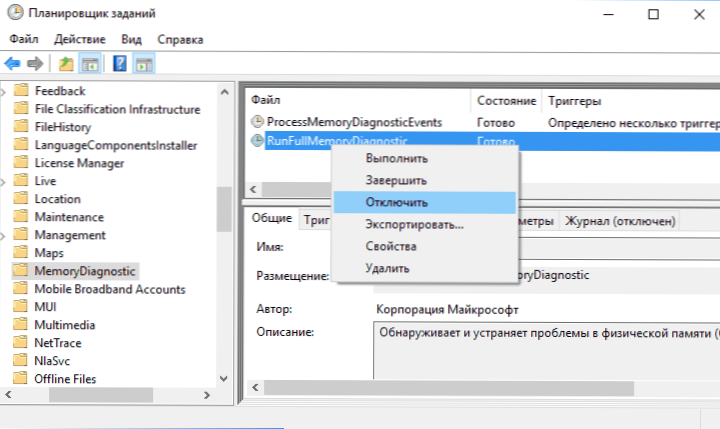
- V editoru registru přejděte do sekce Hkey_local_machine \ System \ ControlSet001 \ Services \ ndu a pro parametr "Start„Nainstalujte hodnotu 2. Zavřete editor registru a restartujte počítač.
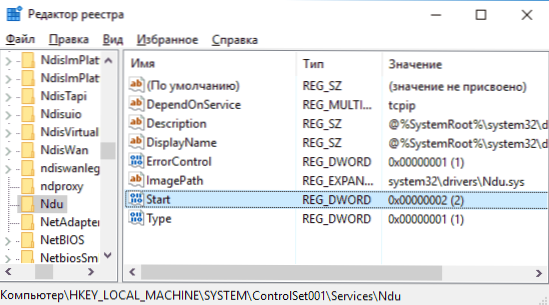
- Proveďte integritu systémových souborů systému Windows 10.
- Zkuste deaktivovat službu SuperPetch (stiskněte klávesy Win+R, zadejte služby.MSC, najděte službu s názvem SuperPetch, dvakrát na něm klikněte - zastavte a poté vyberte typ spuštění „Zakázat“, aplikovat nastavení a restartujte počítač).
- Zkuste vypnout rychlý začátek systému Windows 10 a režim spánku.
Doufám, že vám jedno z řešení umožní vyrovnat se s problémem. Nezapomeňte na kontrolu počítače na viry a škodlivé programy, mohou být také důvodem abnormálního provozu Windows 10.

